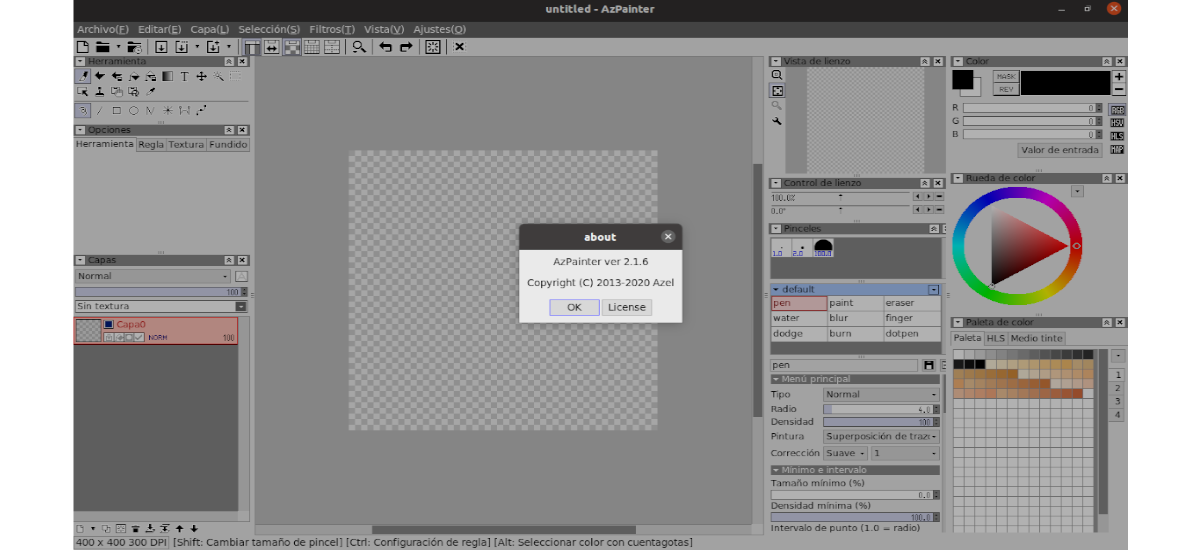
पुढील लेखात आम्ही Azझपेंटरवर एक नजर टाकणार आहोत. हे आहे एक पूर्ण रंगीत पेंटिंग सॉफ्टवेअर ज्याद्वारे आम्ही हे करू शकतो चित्र काढा वेगवेगळ्या Gnu / Linux वितरण वर. टॅब्लेटसाठी प्रेशर समर्थनासह हे हलके साधन आहे. हे वापरकर्त्यास मूलभूत कार्ये जसे की निवड पर्याय, स्तर, फिल्टर इ.
Pझपेंटर एक आहे 16-बिट कलर पेंटिंग सॉफ्टवेअर चित्र काढण्यासाठी. हा एक अत्यंत हलका कार्यक्रम आहे जो त्वरित उघडतो आणि आपल्या माउस किंवा टॅब्लेटसह थोडासा अंतर दर्शवितो.
अझपेंटरची सामान्य वैशिष्ट्ये
या चित्रकला सॉफ्टवेअरमध्ये, वापरकर्त्यांना खालीलप्रमाणे वैशिष्ट्ये आढळतीलः
- जीयूआय अंगभूत आहे एक्सलिब, जे ते आहे कार्यक्रम एका क्षणात प्रारंभ करा. जेव्हा आपण प्रोग्राम सुरू कराल तेव्हा आपण आपल्या माऊस किंवा टॅब्लेटसह थोडासा किंवा कमी अंतर पहाल (मोठ्या फायली कार्य करताना वगळता).
- Se दबाव नियंत्रित करते XInput2 वापरुन.
- रंग 16-बिट रंगांनी हाताळला जातो, ज्यायोगे त्यानुसार मेमरी वापरुन रंग अचूकता वाढेल. प्रत्येक लेयरसाठी रंगाचा प्रकार बदलला जाऊ शकतो.
- थर आहेत 'फोल्डर्स' आणि 'अल्फा मास्क' सारखी उपयुक्त वैशिष्ट्ये.
- अगोदर निर्देश केलेल्या बाबीसंबंधी बोलताना कीबोर्ड शॉर्टकट पर्यायातून सानुकूल करण्यायोग्य आहेत सेटिंग्ज → कीबोर्ड शॉर्टकट सेट करा.
- ब्रश बारीक सानुकूलित केले जाऊ शकते. आम्ही करू अंगभूत ब्रशेसचा आणि समुदायाद्वारे तयार केलेला वापर करा विकी पान «ब्रशेस. त्या विकीमध्ये आपल्याला हे ब्रशेस कसे वापरावे याबद्दल माहिती मिळेल. अॅजपेन्टर निवडलेल्या ब्रशच्या कॉपी कोडला थेट सिस्टम क्लिपबोर्डवर समर्थन पुरवतो, एक साधा मजकूर स्ट्रिंग म्हणून.
- वापरकर्ते पृष्ठाचा सल्ला घेऊ शकतात विकी mes थीम्स. या पृष्ठावरील, वापरकर्ते इंटरफेस रंग कसे सानुकूलित करावे याबद्दल माहिती मिळवू शकतात.
- बहुतेक टूलसाठी पर्याय टूल विंडोमध्ये आढळतातशेवटच्या दोन ओळींमध्ये. काही साधने, जसे की ब्रश पर्याय, कंट्रोल विंडोपर्यंत देखील वाढवतात.
- उपलब्ध रंग पर्यायांपैकी बहुतेक नियंत्रण विंडो.
- आम्ही वापरुन प्रतिमा संपादित करण्यात सक्षम होऊ भिन्न फिल्टर उपलब्ध.
- कार्यक्रम देखील आम्हाला परवानगी देईल अनुलंबपणे जपानी मजकूर काढा.
- समर्थन एपीडी (व्ही 1-व्ही 3) / एडीडब्ल्यू / पीएसडी / बीएमपी / पीएनजी / जेपीईजी / जीआयएफ वाचा, आणि एपीडी (v3) / पीएसडी / बीएमपी / पीएनजी / जेपीईजी लेखन.
Azझपेंटर ऑफर करत असलेली ही वैशिष्ट्ये आहेत. आपण इच्छित असल्यास त्या सर्वांचा सविस्तर सल्ला घ्या, आपण थेट करू शकता प्रकल्प वेबसाइट (ते जपानी भाषेत आहे).
उबंटूवर अझपेंटर स्थापित करा
यूजर्स, आम्ही संबंधित पीपीएमार्फत उबंटू 16.04, उबंटू 18.04, उबंटू 19.10, उबंटू 20.04 आणि त्यांची डेरिव्हेटिव्ह्ज मध्ये नवीनतम अॅजेपेन्टर पॅकेज स्थापित करण्यास सक्षम आहोत. आपण जे करूया ते सुरू करणे पीपीए जोडाम्हणून टर्मिनल (Ctrl + Alt + T) उघडून पुढील कमांड कार्यान्वित करा.
sudo add-apt-repository ppa:alex-p/azpainter
आम्हाला पुढील गोष्ट आवश्यक आहे उपलब्ध सॉफ्टवेअर पॅकेजेसचे कॅशे अद्यतनित करा. अद्यतन समाप्त झाल्यावर आम्ही करू शकतो हा प्रोग्राम स्थापित करा त्याच टर्मिनलमध्ये खालील कमांडस चालवित आहोत.
sudo apt update && sudo apt install azpainter
एकदा इंस्टॉलेशन पूर्ण झाल्यावर आम्ही ते करू शकतो हे चित्रकला सॉफ्टवेअर प्रारंभ करा सिस्टम अनुप्रयोग मेनूमधून. आमच्या संगणकावर आपल्याला फक्त प्रोग्राम लाँचर पहावा लागेल:
आम्ही देखील करू शकता आमच्या संगणकावर प्रोग्राम सुरू करण्यासाठी टर्मिनल (Ctrl + Alt + T) वापरा. ही कमांड टाईप करण्याइतकी सोपी आहे.
azpainter
Pझपेंटर विस्थापित करा
आपण इच्छित असल्यास पीपीए काढा आपल्या संघाचे, आपण हे करू शकता सॉफ्टवेअर आणि अद्यतने उघडा आणि अन्य सॉफ्टवेअर टॅबमध्ये ते विस्थापित करा. टर्मिनल (Ctrl + Alt + T) उघडणे आणि खालील कमांड कार्यान्वित करणे निवडू शकतो.
sudo add-apt-repository --remove ppa:alex-p/azpainter
आता आपण पुढे जाऊ शकतो अझपेंटर प्रोग्राम काढणे. आपल्याला फक्त त्याच टर्मिनलमध्ये चालवावे लागेल:
sudo apt remove --autoremove azpainter
आपण इच्छित असल्यास AzPainter वापरण्यास शिका, सर्व वापरकर्ते पृष्ठावर एक नजर टाकू शकतात विकी «शिकवण्या». त्यामध्ये आपल्याला विविध ट्यूटोरियल आणि व्हिडिओ ट्यूटोरियल सापडतील.






नमस्कार, कसे आहात
मी हे स्थापित करण्याचा प्रयत्न करीत आहे परंतु लेखकाच्या पृष्ठावरील सूचनांचे अनुसरण करीत आहे:
https://translate.google.com/translate?hl=es&sl=ja&tl=es&u=http%3A%2F%2Fazsky2.html.xdomain.jp%2Finstall.html&prev=search
मी "do sudo make install" मध्ये जातो परंतु ते मला ही त्रुटी देते.
-मी 755-डी / यूएसआर / स्थानिक / बिन स्थापित करा \
/ यूएसआर / स्थानिक / सामायिक / अनुप्रयोग \
/ यूएसआर / स्थानिक / सामायिक / चिन्हे / हिकॉलर / 48 × 48 / अॅप्स \
/ यूएसआर / स्थानिक / सामायिक / चिन्हे / हिकॉलर / स्केलेबल / अॅप्स \
/ यूएसआर / स्थानिक / सामायिक / माइम / पॅकेजेस \
/ यूएसआर / स्थानिक / सामायिक / दस्तऐवज / अझपेंटर \
/ यूएसआर / स्थानिक / शेअर / अझपेंटर 3 / ब्रश \
/ यूएसआर / स्थानिक / सामायिक / अझपेंटर 3 / कन्फेड \
/ यूएसआर / स्थानिक / सामायिक / अझपेंटर 3 / आयएमजी \
/ यूएसआर / स्थानिक / सामायिक / अझपेंटर 3 / पोत / विविध \
/ यूएसआर / स्थानिक / सामायिक / अझपेंटर 3 / टीआर
-म 755 pझपेनटर / यूएसआर / स्थानिक / बिन स्थापित करा
स्थापित: 'pझपेन्टर' वर `स्टेट 'करू शकत नाही: फाइल किंवा निर्देशिका अस्तित्त्वात नाही
मेकफाईल: २238: लक्ष्य 'स्थापित' करण्याच्या सूचनांमध्ये अपयशी
बनवा: *** [स्थापित करा] त्रुटी 1
आपण मला एक हात देऊ शकता?
नमस्कार. आपण लेखात दर्शविलेल्या भांडारातून हे स्थापित करण्याचा प्रयत्न केला आहे?
आपण स्थापित करण्याच्या प्रयत्न करीत असलेल्या टार्बॉलमध्ये पुन्हा तयार केलेली फाईल नाही? स्थापनेसह पुढे कसे जायचे याबद्दल स्पष्ट सूचना असाव्यात.
सालू 2.